Revize
lokálních dokumentů (technický popis)
Viz
též:
Kompletní nástroj pro revize všech lokálních dokumentů, které podléhají procesu revize (viz Počáteční nastavení systému - "proces revize dokumentů uplatnit pouze na řízené dokumenty")
Dialog má dvě záložky - Detail a Seznam.
Záložka Detail obsahuje informace o aktuálním dokmentu .
Záložka Seznam zobrazí všech lokálních dokumentů, které podléhají procesu revize.
Při aktivaci dialogu je zobrazena záložka Seznam. Seznam je setříděn vzestupně podle datumu příští revize.
Údaje v dialogu jsou určeny pouze pro čtení. Žádný z údajů v dialogu nelze editovat. Revize dokumentů se provádí pomocí tlačítek ("Word", "Revize", "Stav", "Změny").
Popis záložky Detail
Žádný z údajů záložky Detail nelze editovat.
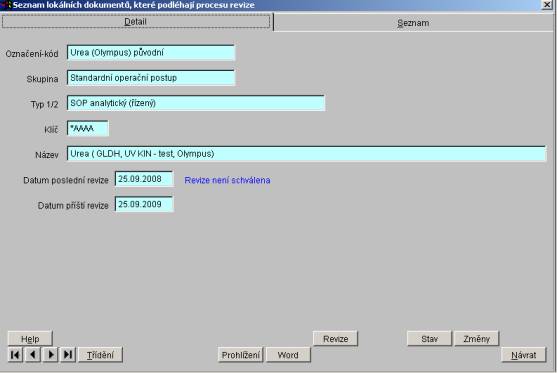
Označení - kód - stručný název (kód) kód dokumentu.
Skupina - plný název skupiny dokumentů, do které aktuální dokument patří.
Typ1/2 - název typu 1, případně též typu 2 z číselníku typů dokumentů a repetitorií. Pokud se jedná o řízený dokument, bude za názvem typ 1/2 uvedeno "(řízený)".
Klíč - jednoznačná identifikace dokumentu. Vzniká při přidání dokumentu. Je konstruován automaticky.
Název - název dokumentu.
Datum poslední revize - datum poslední revize dokumentu. Pokud nebyla poslední revize dosud zkontrolována, bude za datumem červeně zobrazena hláška "Revize není zkontrolována". Pokud nebyla poslední revize dosud schválena, bude za datumem modře zobrazena hláška "Revize není schválena".
Datum příští revize - datum příští revize dokumentu
Help - tlačítko pro vyvolání nápovědy k dialogu
Revize - tlačítko pro zadání informací o revizi dokumentu. Po jeho stisknutí se objeví dialog, který je obdobný dialogu pro zadání informací o změnách provedených ve schváleném dokumentu. V dialogu je nastaveno, že se jedná o revizi dokumentu, že nedošlo k žádné změně v dokumentu a je nastaveno datum příští revize dokumentu na hodnotu aktuální datum + 12 měsíců pro řízené dokumenty, resp. aktuální datum + 24 měsíců pro řízené dokumenty. Dále je přednastaven stručný i podrobný popis.
Poznámka
1:
Je-li
v dialogu Počáteční nastavení systému nastavena logická
hodnota "proces revize dokumentů uplatnit pouze na řízené dokumenty",
tlačítko "Revize" se objeví pouze pro lokální schválené řízené
dokumenty.
Dále
lze v dialogu "Počáteční nastavení systému" nastavit interval revizí.
Poznámka
2:
Je-li
v dialogu Počáteční nastavení systému nastavena logická
hodnota "povolit zjednodušenou revizi dokumentu", pak se po stisknutí
tlačítka "Revize" objeví dotaz

Po
odpovědi "Ano" bude provedena tzv. zjednodušená revize dokumentu (je
určena jen pro revize "beze změny") - v jednom kroku dojde k revizi,
kontrole i schválení revize.
Stav - tlačítko, které zobrazí dialog s informacemi o stavu dokumentu.
Změny - tlačítko, které zobrazí dialog s informacemi o změnách, které byly provedeny (a zdokumentovány) po schválení dokumentu.
Pohybová tlačítka - viz Dialogy programu SLP
Třídění - tlačítko pro zobrazení dialogu pro třídění a hledání.
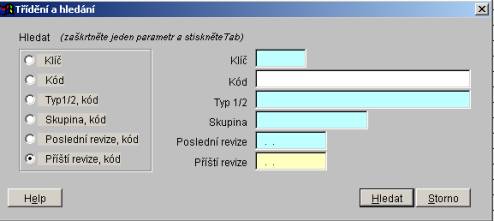
Pro vybrané třídění jsou ve spodní části dialogu zpřístupněna pole pro zadání hledaného dokumentu. Pole jsou k vyplnění nabídnuta v pořadí, které odpovídá vybranému třídění dokumentů. Lze zadat pouze počáteční část hledané hodnoty. Pokud není nalezen popis změny, která odpovídá hledané hodnotě, objeví se hláška

Dialog pro třídění a hledání nebude ukončen. Lze změnit hledanou hodnotu nebo dialog ukončit tlačítkem "Storno".
Pokud chcete seznam dokumentů podléhajících revizi pouze setřídit podle vybraného třídění, pole pro hledanou hodnotu nevyplňujte.
Poznámka:
Změnit
třídění dokumentů podléhajících revizi lze i v záložce Seznam kliknutím na
hlavičku některých sloupců (viz též: Dialogy programu SLP
- popis záložky Seznam).
Hledat - přepínač pro výběr třídění položek LČLP. V současné době je nabízeno 6 možných třídění popisů změn:
• Klíč - třídění dle: klíč dokumentu
K zadání hledané hodnoty bude nabídnuto pole Klíč.
Třídění je podporováno v záložce Seznam (sloupec Klíč)
• Kód - třídění dle: kód dokumentu
K zadání hledané hodnoty bude nabídnuto pole Kód.
Třídění je podporováno v záložce Seznam (sloupec Kód)
• Typ1/2, kód - třídění dle: typ1/2, kód dokumentu
K zadání hledané hodnoty budou nabídnuta pole Typ1/2, Kód.
Třídění je podporováno v záložce Seznam (sloupec Typ1/Typ2)
• Skupina, kód - třídění dle: skupina, kód dokumentu
K zadání hledané hodnoty budou nabídnuta pole Skupina, Kód.
Třídění je podporováno v záložce Seznam (sloupec Skupina)
• Poslední revize, kód - třídění dle: data poslední revize, kód dokumentu
K zadání hledané hodnoty budou nabídnuta pole Příští revize, Kód.
Třídění je podporováno v záložce Seznam (sloupec Příští revize)
• Příští revize, kód - třídění dle: příští revize, kód dokumentu
K zadání hledané hodnoty budou nabídnuta pole Poslední revize, Kód.
Třídění je podporováno v záložce Seznam (sloupec Posl. revize)
Hledat - tlačítko pro změnu třídění seznamu dokumentů podléhajících revizi, případně hledání dokumentu dle zadaných hodnot. Pokud není vyplněno žádné pole pro hledanou hodnotu, změní se pouze třídění seznamu dokumentů podle vybraného třídění a dialog bude ukončen. Je-li zadána hledaná hodnota, bude zahájeno hledání dokumentu. Pokud je dokument nalezen, změní se třídění, aktuálním dokumentem se stane nalezený dokument a dialog bude ukončen. Není-li popis dokument nalezen, objeví se hláška "Nenalezeno" a dialog nebude ukončen. Lze změnit hledanou hodnotu nebo dialog ukončit tlačítkem "Storno".
Storno - tlačítko pro ukončení dialogu bez změny třídění a bez hledání dokumentu.
Prohlížení - tlačítko pro prohlížení obsahu dokumentu pomocí prohlížeče Internet Explorer.
Word - práce s textem dokumentu pomocí externího editoru Word, verze 2000 a vyšší
Poznámka:
Používanou verzi Wordu nastavte v poli
"Editor" dialogu Počáteční nastavení systému.
Návrat - ukončení dialogu pro práci se seznamem změn
Popis záložky Seznam
Záložka Seznam zobrazuje seznam všech lokálních dokumentů podléhajících revizi. V záložce "Seznam" nelze žádné údaje opravovat.
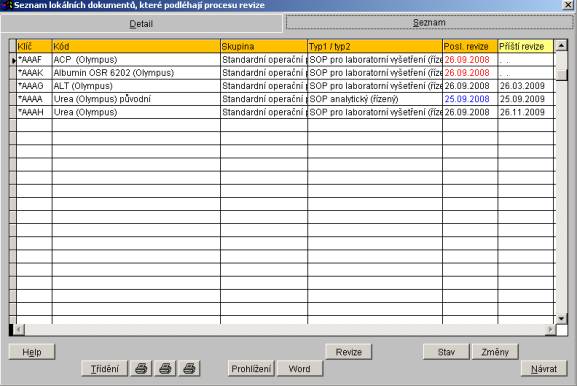
Ve sloupcích seznamu jsou zobrazeny údaje o všech lokálních dokumentech podléhajících revizi (obecné informace o práci se záložkou Seznam - viz Dialogy programu SLP).
Popis obsahu jednotlivých sloupců:
Klíč - jednoznačná identifikace dokumentu.
Kliknutím na hlavičku sloupce lze seznam setřídit podle klíče dokumentu.
Kód - stručný název (kód) kód dokumentu.
Kliknutím na hlavičku sloupce lze seznam setřídit podle kódu dokumentu.
Skupina - plný název skupiny dokumentů, do které aktuální dokument patří.
Kliknutím na hlavičku sloupce lze seznam setřídit podle skupiny.
Typ1/2 - název typu 1, případně též typu 2 z číselníku typů dokumentů a repetitorií.
Kliknutím na hlavičku sloupce lze seznam setřídit podle skupiny.
Posl. revize - datum poslední revize dokumentu.
Kliknutím na hlavičku sloupce lze seznam setřídit podle datumu poslední revize dokumentu.
Pokud nebyla poslední revize dosud zkontrolována, bude datum poslední revize zobrazen červeně.
Pokud nebyla poslední revize dosud schválena, bude datum poslední revize zobrazen modře
Příští revize - datum příští revize dokumentu.
Kliknutím na hlavičku sloupce lze seznam setřídit podle datumu příští revize dokumentu.
Popis tlačítek Help, Revize, Stav, Změny, Třídění, Prohlížení, Word a Návrat - viz Popis záložky Detail.
![]() (tisk - 1. tlačítko) - zobrazí dialog
pro tisk seznamu dokumentů určených k revizi v zadaném období. Lze zadat
období, do kterého má datum příští revize dokumentu spadat.
(tisk - 1. tlačítko) - zobrazí dialog
pro tisk seznamu dokumentů určených k revizi v zadaném období. Lze zadat
období, do kterého má datum příští revize dokumentu spadat.

Tiskovou sestavu lze zobrazit na monitoru (volba Preview), nebo vytisknout (volba Na tiskárnu). Třídění sestavy bude totožné s aktuálním tříděním lokálních dokumentech podléhajících revizi. Další možností je údaje o dokumentech určených k revizi uložit do excelové tabulky a z té si pak následně vytvořit tiskovou sestavu podle vašich požadavků (volba typu tisku "Do tabulky v Excelu").
• Do tabulky v
Excelu - bude vytvořena tabulka pro Excel. Každý řádek vytvořeného XLS souboru
bude obsahovat údaje o jednom dokumentu k revizi: klíč, kód, skupinu, typ1/2,
autora dokumentu, údaje o poslední aktualizaci dokumentu a datum příští revize
dokumentu. Vytvořená tabulka pro Excel bude uložena do adresáře TEXTY programu
SLP. Soubor se bude jmenovat "TISKDDDDDDTTTTTT.XLS, kde
DDDDDDDD je
aktuální datum ve tvaru RRRRMMDD (rok, měsíc, den)
TTTTTT je aktuální
čas ve tvaru HHMMSS (hodina, minuta, sekunda)
Ukázka části tiskové sestavy:

![]() (tisk - 2. tlačítko) - tisk seznamu
dokumentů, u kterých není zkontrolována revize. Tiskovou sestavu lze zobrazit
na monitoru (volba Preview), nebo vytisknout (volba Na tiskárnu). Třídění
sestavy bude totožné s aktuálním tříděním lokálních dokumentech podléhajících
revizi. Další možností je údaje o dokumentech, u kterých není zkontrolována
revize, uložit do excelové tabulky a z té si pak následně vytvořit tiskovou
sestavu podle vašich požadavků (volba typu tisku "Do tabulky v
Excelu").
(tisk - 2. tlačítko) - tisk seznamu
dokumentů, u kterých není zkontrolována revize. Tiskovou sestavu lze zobrazit
na monitoru (volba Preview), nebo vytisknout (volba Na tiskárnu). Třídění
sestavy bude totožné s aktuálním tříděním lokálních dokumentech podléhajících
revizi. Další možností je údaje o dokumentech, u kterých není zkontrolována
revize, uložit do excelové tabulky a z té si pak následně vytvořit tiskovou
sestavu podle vašich požadavků (volba typu tisku "Do tabulky v
Excelu").
• Do tabulky v
Excelu - bude vytvořena tabulka pro Excel. Každý řádek vytvořeného XLS souboru
bude obsahovat údaje o jednom dokumentu: klíč, kód, skupinu, typ1/2, autora
dokumentu, datum poslední revize dokumentu a datum příští revize dokumentu.
Vytvořená tabulka pro Excel bude uložena do adresáře TEXTY programu SLP. Soubor
se bude jmenovat "TISKDDDDDDTTTTTT.XLS, kde
DDDDDDDD je
aktuální datum ve tvaru RRRRMMDD (rok, měsíc, den)
TTTTTT je aktuální
čas ve tvaru HHMMSS (hodina, minuta, sekunda)
Ukázka části tiskové sestavy:

![]() (tisk - 3. tlačítko) - tisk seznamu
dokumentů, u kterých není schválena revize. Tiskovou sestavu lze zobrazit na
monitoru (volba Preview), vytisknout (volba Na tiskárnu) nebo uložit do
excelové tabulky (volba "Do tabulky v Excelu"). Třídění sestavy bude
totožné s aktuálním tříděním lokálních dokumentech podléhajících revizi . Tvar
tiskové sestavy je totožný s tvarem předchozí tiskové sestavy (seznam
dokumentů, u kterých není zkontrolována revize).
(tisk - 3. tlačítko) - tisk seznamu
dokumentů, u kterých není schválena revize. Tiskovou sestavu lze zobrazit na
monitoru (volba Preview), vytisknout (volba Na tiskárnu) nebo uložit do
excelové tabulky (volba "Do tabulky v Excelu"). Třídění sestavy bude
totožné s aktuálním tříděním lokálních dokumentech podléhajících revizi . Tvar
tiskové sestavy je totožný s tvarem předchozí tiskové sestavy (seznam
dokumentů, u kterých není zkontrolována revize).